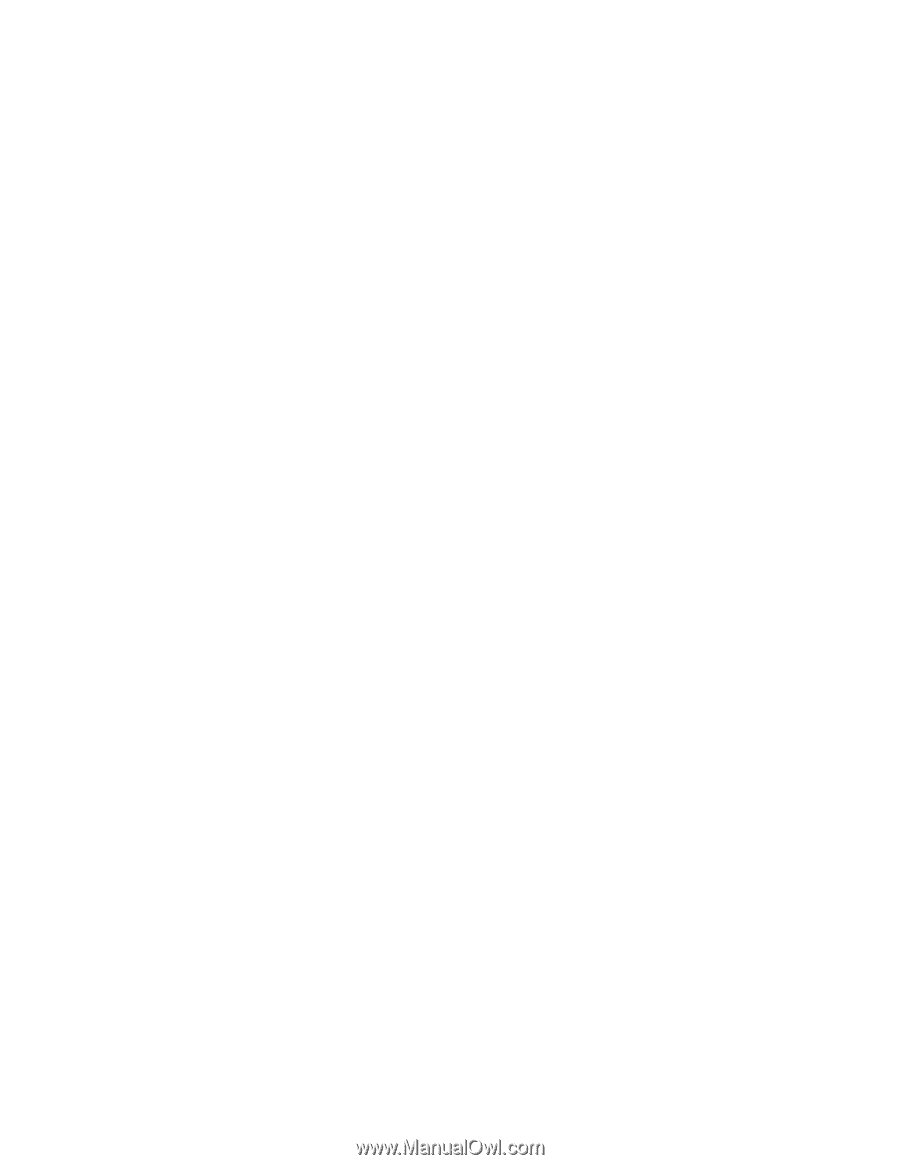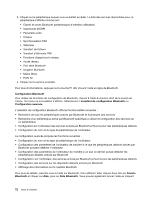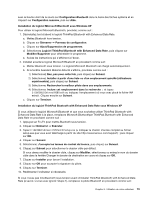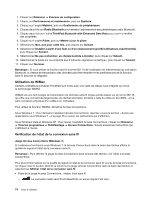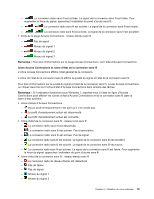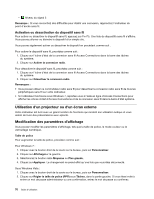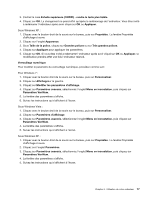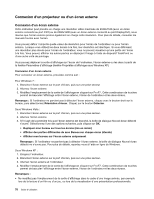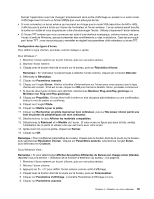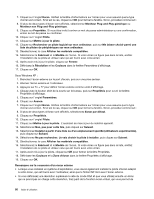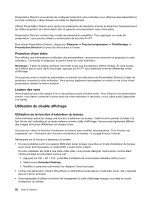Lenovo ThinkPad X220i (French) User Guide - Page 97
Sous Windows Vista
 |
View all Lenovo ThinkPad X220i manuals
Add to My Manuals
Save this manual to your list of manuals |
Page 97 highlights
3. Cochez la case Echelle supérieure (120DPI) - rendre le texte plus lisible. 4. Cliquez sur OK. Le changement ne prend effet qu'après le redémarrage de l'ordinateur. Vous êtes invité à redémarrer l'ordinateur après avoir cliqué sur OK ou Appliquer. Sous Windows XP : 1. Cliquez avec le bouton droit de la souris sur le bureau, puis sur Propriétés. La fenêtre Propriétés d'affichage s'ouvre. 2. Cliquez sur l'onglet Apparence. 3. Sous Taille de la police, cliquez sur Grandes polices ou sur Très grandes polices. 4. Cliquez sur Appliquer pour appliquer les paramètres. 5. Cliquez sur OK. Si vous êtes invité à redémarrer l'ordinateur après avoir cliqué sur OK ou Appliquer, la modification prendra effet une fois l'ordinateur relancé. Verrouillage numérique Pour modifier le paramètre du verrouillage numérique, procédez comme suit : Pour Windows 7 : 1. Cliquez avec le bouton droit de la souris sur le bureau, puis sur Personnaliser. 2. Cliquez sur Affichagesur la gauche. 3. Cliquez sur Modifier les paramètres d'affichage. 4. Cliquez sur Paramètres avancés, sélectionnez l'onglet Menu en incrustation, puis cliquez sur Paramètres VerrNum. 5. La fenêtre des paramètres s'affiche. 6. Suivez les instructions qui s'affichent à l'écran. Sous Windows Vista : 1. Cliquez avec le bouton droit de la souris sur le bureau, puis sur Personnaliser. 2. Cliquez sur Paramètres d'affichage. 3. Cliquez sur Paramètres avancés, sélectionnez l'onglet Menu en incrustation, puis cliquez sur Paramètres VerrNum. 4. La fenêtre des paramètres s'affiche. 5. Suivez les instructions qui s'affichent à l'écran. Sous Windows XP : 1. Cliquez avec le bouton droit de la souris sur le bureau, puis sur Propriétés. La fenêtre Propriétés d'affichage s'ouvre. 2. Cliquez sur l'onglet Paramètres. 3. Cliquez sur Paramètres avancés, sélectionnez l'onglet Menu en incrustation, puis cliquez sur Paramètres VerrNum. 4. La fenêtre des paramètres s'affiche. 5. Suivez les instructions qui s'affichent à l'écran. Chapitre 2. Utilisation de votre ordinateur 77